 |
| |
| Чего вам хотелось бы видеть на сайте? |
|
|
|
 |
|
|
 |
|

 |
| Песочница Виндовс7 |
|
 |
 |
| #1 piyavka | 2 октября 2010 20:13
|
 |
 |

Пятизвездочный дример
Репутация: 8422
Группа: Посетители
Сообщений: 1459
C нами с: 1.04.2009
Очки: 39789
|
Большая просьба к спецам, продвинутым пользователям подержать новичков и тех кто нуждается в помощи и советах Вместе любая проблема по плечу Большая просьба не флудить [MSDN] - Оригинальные Русские образы (Все редакции) [RUS] торрент (нажать)1. Вставить установочный диск с Windows 7 в дисковод
2. Изменить параметры BIOS, так чтобы первый загрузочный носитель был dvdrom (обычно это раздел boot, 1st boot drive или подобное).
3. Сохраните настройки BIOS(обычно это F10) и перезагрузите компьютер.
4. Когда появится строка "Boot dvd drive?" нажмите ENTER
5. Появится полоска с индикатором прогресса. Дождитесь окончания загрузки файлов.
6. Появится окно, и там выберите пункт "install now".
7. Далее появтся окно "Install Windows", где нужно выбрать язык, регион и 2-ой язык клавиратуры из списка.
8. Выберите нужные параметры и нажмите NEXT
9. Далее нужно прочитать лицензионное соглашение, согласится с ним (поставив галочку около пункта I ACCEPT THE LICENSE TERMS) и нажмите Next
10. Далее нужно выбратть "update" или "custom" (1-ый обновляет текущую ОС, 2-ой позволяет выбрать раздел на котором нужно установить ОС) предпочтительней выбрать второй пункт.
11. Если выбран 1-ый пункт, то начнётся обновление текущей ОС. Если выбран 2-ой, то нужно выбрать раздел, на котором будет, устанавливается ОС,
а) Можно выбрать раздел на котором установлена текущая ОС и нажать "format". Тогда все данные будут с этого диска удаленны, а сам жёсткий диск форматирован.)
б) Можно выбрать диск где нет ОС и нажать "format", тогда будет форматирован этот диск, но ос и что было на системном диске не тронуто. То есть у вас будет две ОС на компьютере.
в) Можно щёлкнуть на пустом разделе и выбрать "new". Тогда появится окно где можно выбрать размер, размер сектора и файловую ситему нового раздела. После настроек нажмите в этом окне ОК. Оно закроется, и появится новый раздел. В любом случае выберите раздел и нажмите "next".
12. Начнётся копирование файлов.
13. Потом компьютер перезагрузится и нужно опять зайти в BIOS и поменять настройки, чтоб 1-ый загрузочный носитель был HDD. Сохраните настройки и выйдите. Если была оставленная предыдущая ОС,то появится окно с выбором ОС, выберите Windows 7
14. Далее введите ключ активации Windows и нажмите NEXT
15. Установка продолжится. Потом компьютер снова перезагрузится.
16. Далее выберите имя пользователя, компьютера, часовой пояс, настройки безопасности.
17. На этом установка завершена. И так приступим к активации Windows 7 (мы ведь честные граждане?)
Меню «Start»(пуск) - «Computer»(компютер)- правой кнопкой мыши_ контекстное меню- выбрать «Properties»(свойства)
Откроется окно с версию Windows, характеристики системы, имя компьютера, домен, рабочая группа и статус активации системы. вибрать последний пункт «Windows activation»- «Change product key» (изменить ключ продукта.)
Программа активации попросит Вас ввести ключ продукта. Введите ключ «хххх-хххх-хххх-хххх-хххх»(ключи выложу отдельно) и нажмите на кнопку «Next» что бы продолжить.
Далее система проверит подлинность ключа, это может занять несколько минут.
после проверки программа активации сообщит что данный ключ не может быть использован для активации этого компьютера и предложит несколько вариантов что делать дальше. Выбираем пункт «Use the automated phone system to activate»(активация по телефону)
Вас спросят Ваше место расположения (Россия) Нажмите кнопку «Next»
Дальше Вам нужно взять телефон и набрать номер 8 800 700 8002 (бесплатный звонок по России) Автомат прочтет Вам пункты IVR меню.
Если Ваш телефонный аппарат в тональном режиме:
Нажимаем кнопку «1», далее «#». Вводите 1 группу из второго шага (Step 2), ждете предложения об внесении последующих групп кода. После ввода последней группы цифр, автомат попросит подождать минуту для проверки кода. Если все верно он начнет диктовать каждый из блоков в третьем шаге (Step 3) по два раза, будьте внимательными. В конце можно будет нажать цифру «1» что бы прослушать код снова.
И так Вы услышали голос оператора на другом конце трубки, сообщите что хотите активировать операционную систему. У Вас спросят группу цифр из второго шага (Step 2), продиктуйте их. Затем Вас попросят чуть подождать пока проверяется код. В полнее вероятно, что Вам зададут один из вопросов «На скольких компьютерах установлена система?» или «Впервые ли Вы активируете систему?» ответ должен быть «На одном» и «Да». Вопросы могут быть разными, но они подобные. Дальше оператор должен сообщить Вам что он переключит Вас на автомат который продиктует Вам каждый из блоков в третьем шаге (Step 3) по два раза,
После того как Вы внесете все блоки в третьем шаге (Step 3), нажимаем «Next» что бы продолжить.
Если Вы сделали все верно, Вы увидите сообщение «Activation was successful». Сообщающее что активация прошла успешно. Что бы закрыть окно нажмите на кнопку «Close».
Поздравляю Вас с активированной копией Windows 7!
УДАЧИ Выполни команды:
1. удаление ключа:
slmgr.vbs -upk
2. удаление из реестра:
slmgr.vbs -cpky
3. новый ключ:
slmgr.vbs -ipk XXXXX-XXXXX-XXXXX-XXXXX-XXXXX
Можено попробовать только "удаление ключа". Если ключ опять останется - то проделаь все 3 варианта (подряд) АКТИВАТОРЫ( описание всех современных видов активаторов, инструкции к ним от arienа )
Сообщение отредактировал worck - 19 октября 2012 22:17
--------------------
Практика полетов на метле – это единственное отличие женщины от ведьмы

|
|
|
 |
|
 |
| #41 Команданте | 14 октября 2009 19:04
|
 |
 |
Только зашел
Репутация: --
Группа: Гости
Сообщений: 0
C нами с: --
Очки:
|
Подскажите пожалуйста, как поменять дизайн полоски "ПУСК"? 
|
|
|
 |
|
 |
| #43 Sinigr | 14 октября 2009 22:51
|
 |
 |

Активный дример
Репутация: 1013
Группа: Посетители
Сообщений: 729
C нами с: 3.04.2009
Очки: 9894
|
небольшая подборка для украшения семерки Drive Space Indicator 5.3.5.5 Описание показывает степень заполнения дисков в реальном времени. LogonScreenRotator Описание для автоматической смены экрана входа в систему Программа позволяет выбрать любые 10 скринов, которые будут автоматически меняться при следующем входе в систему. Панель быстрого запуска, предназначенная для расширения функций Рабочего стола. Выключение и перезагрузка компьютера Описание Добавляет на панель задач кнопки выключения и перезагрузки Cистемные требования: Windows 7600 32bit. Очень простая программа для уменьшения,удаления стрелок ярлыков Изменение цвета шкалы поиска и установки Неоновая подсветка. 57.83 МБ ссылка на скачку http://narod.ru/disk/14143791000/Wise%20Windows%207украшения.rar.html 
--------------------
Пока человек чувствует боль – он жив. Пока человек чувствует чужую боль – он Человек.
|
|
|
 |
|
 |
| #44 sacha.a | 15 октября 2009 19:05
|
 |
 |
Активный дример
Репутация: 782
Группа: Посетители
Сообщений: 577
C нами с: 9.09.2008
Очки: 1615
|
|
|
|
 |
|
 |
| #46 vik15 наслаждаюсь каждой минутой жизни - во всех ее проявлениях! | 15 октября 2009 01:08
|
 |
|
 |
|
 |
| #49 vavag | 15 октября 2009 19:15
|
 |
 |
Пятизвездочный дример
Репутация: 11607
Группа: Посетители
Сообщений: 1115
C нами с: 9.12.2008
Очки: 307
|
Цитата piyavka Цитата sanya1303 Вчера установил 7-ку,,Русская расширенная,,.Впечатление будто новый комп.Шустрая и красивая ,но буду переустанавливать!Ставил на диск С ,где стояла ХР и не отформатировал его.7-ка ХРишку запаковала в архив и оставила на диске.Архив я удалил ,но часть файлов осталась , что на работоспособность не повлияло.  5.9 впечатляет Что у Вас за машина что такой результат piyavka, У меня такая же http://dreamprogs.net/upload/forum/pic_642830046.jpg :)
--------------------

|
|
|
 |
|
 |
| #58 wolw112 | 15 октября 2009 21:22
|
 |
 |

Активный дример
Репутация: 3150
Группа: SuperVIP
Сообщений: 902
C нами с: 10.10.2008
Очки: 9239
|
Цитата chis_serg Цитата sanya1303 Возле иконки ,,ПУСК,, 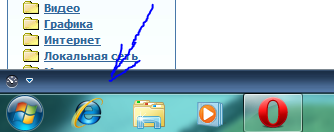 Смеёшься? Система была без IE. И кто же думал что он понадобится, да ещё на второй день после установки. Даже в родной папке нет! Вот к чему приводит иногда борьба за права пользователя... Ты видимо скачал вариант предназначенный для Европы, в который ИЕ8 не успанавливается, раз пришлось ставить отдельно. Об этом писали. В других вариантах ИЕ8 присутствует. Интересно, где ты его надыбал?
--------------------
Не надо печалиться!
|
|
|
 |
|
 |
| #59 Lis23 | 16 октября 2009 10:58
|
 |
 |
Только зашел
Репутация: --
Группа: Гости
Сообщений: 0
C нами с: --
Очки:
|
Цитата vavag Цитата piyavka На медне издевалась над ноутом В ХР через демон тулс загрузила на виртуальный диск образ семёрки и запустила установку Установка пошла и я была сильно удивлена когда после перезагрузки установка продолжилась и всё установилось нормально !!! Вот это круто! Вроде ещё никто здесь такой опыт не ставил!!! :) Ставили...(погребено в том блоге)даж не помню какой билд был(((( но до 7000 точно..... не работал дисковод,установил ИСУ на диск Д*(почему ISO? тогда еще с Алкашом и Демоном большие проблемы были)И запустил с него установку....ВСЁ ОКи установилось... Кстать если у кого только СД-привод(и такие есть) Смело можно монтировать и устанавливать с образа.... |
|
|
 |
|
 |
|
|
|
 |
|
|
|
 |
|
|
 |
 Информация
| Посетители, находящиеся в группе Гости, не могут оставлять ответы в данном форуме. |
|
| |
|
Сейчас: 12 января 2026 09:56 |
|
 |
 |
 |
Windows 11 Enterprise LTSC 24H2 Build 26100.7462 by OVGorskiy
Сборка на основе оригинального образа операционной системы Windows 11 Enterprise LTSC с…
Скачать >> |
|
 |
|
|
|